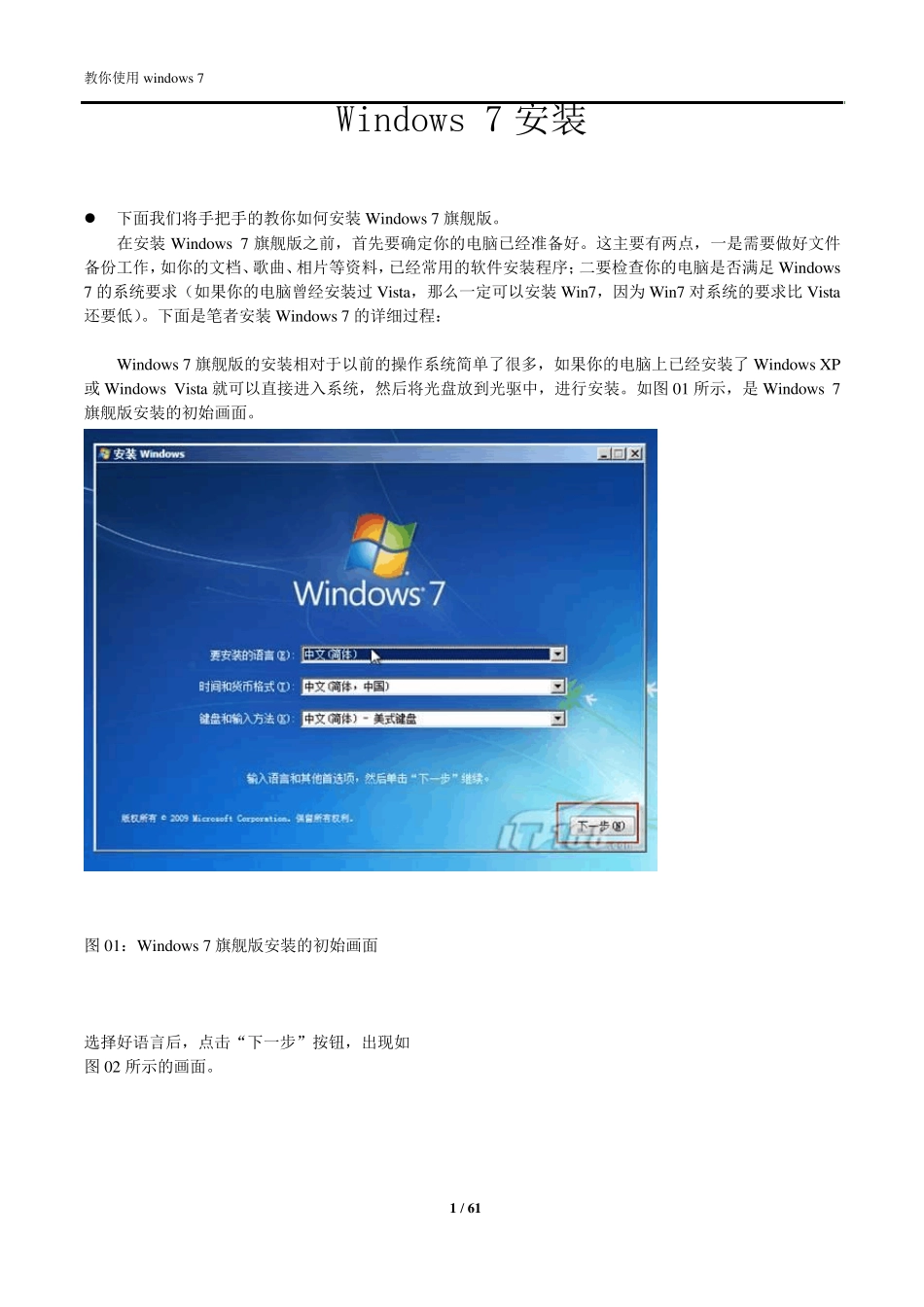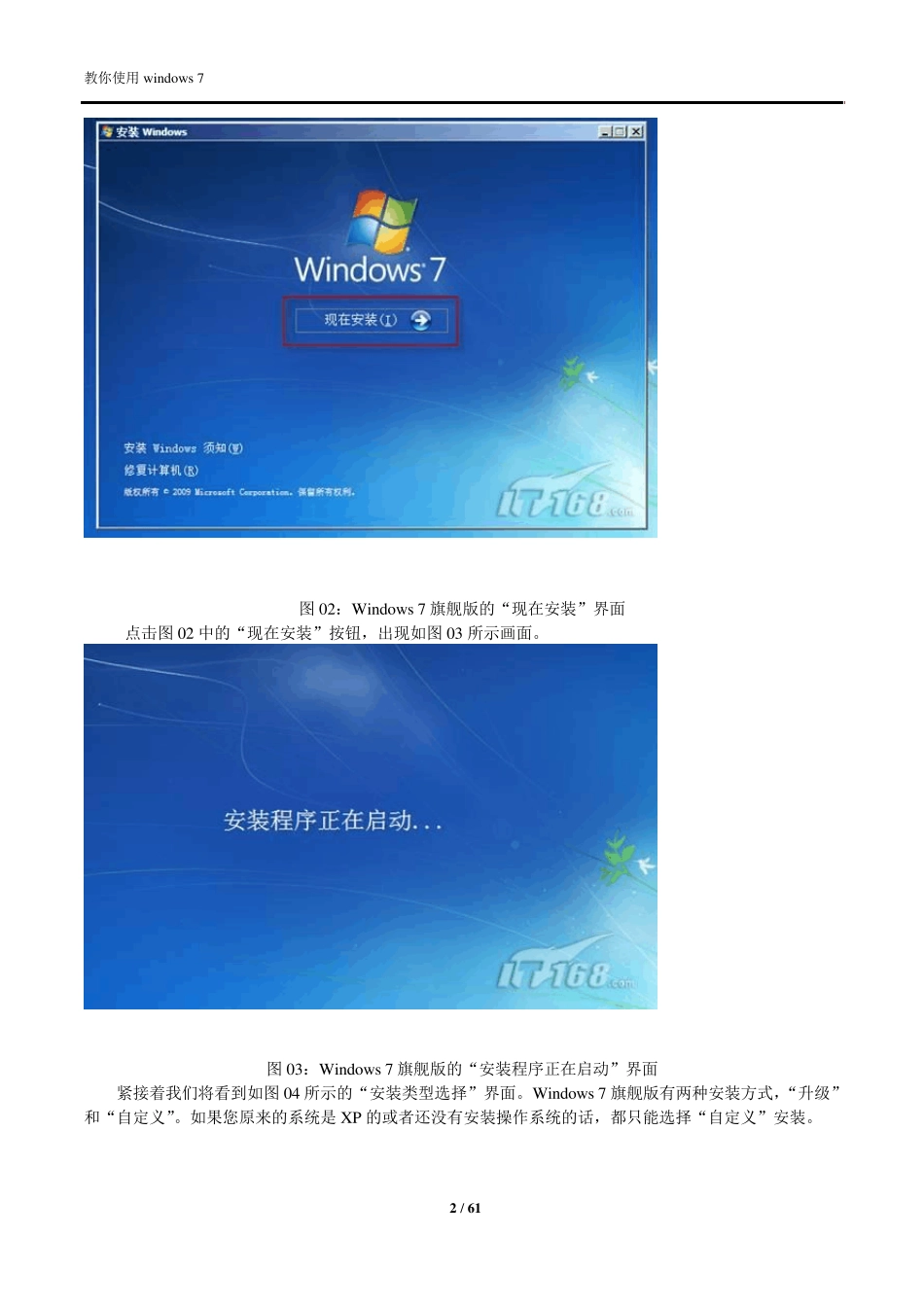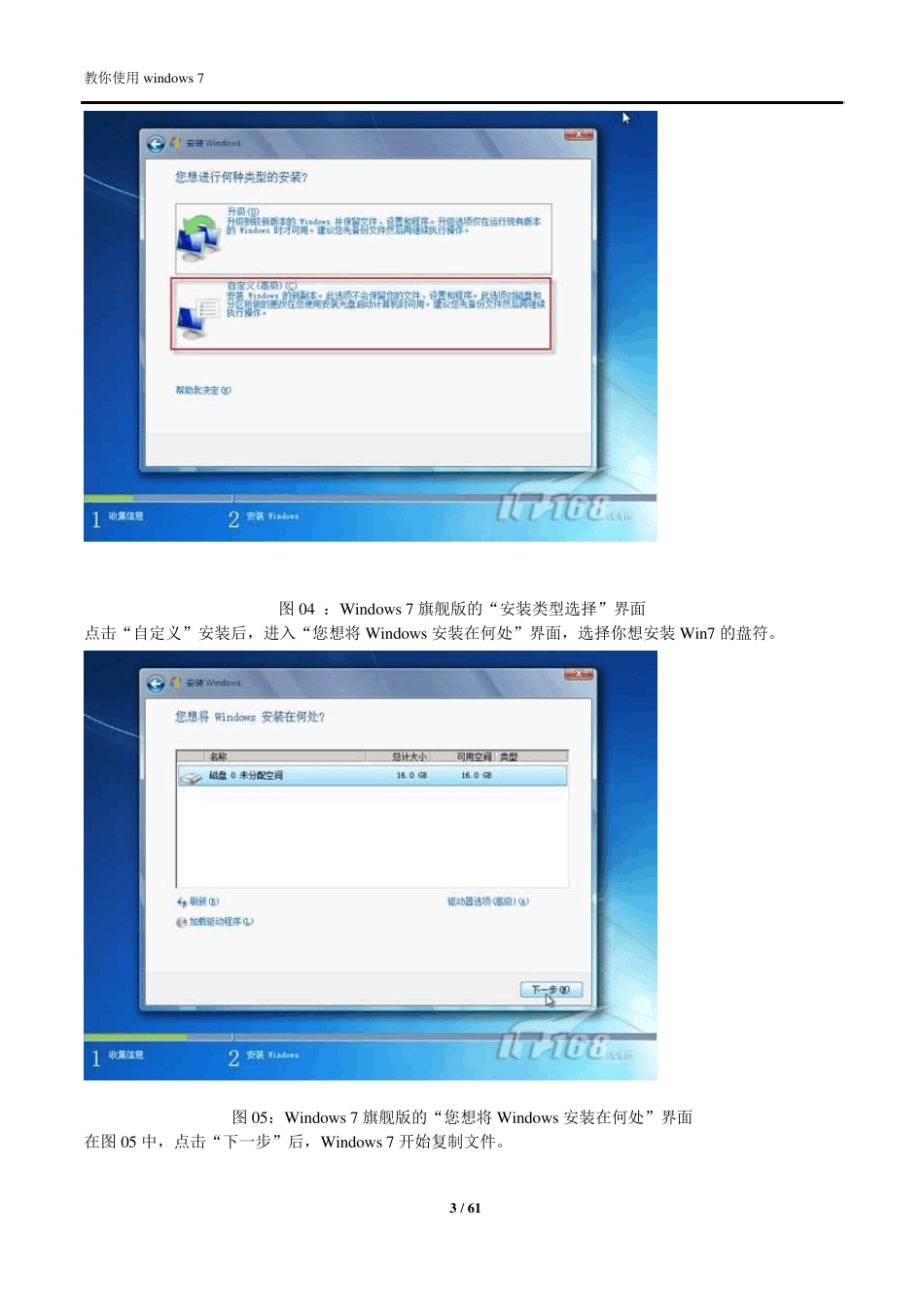教你使用w indow s 7 1 / 61 Windows 7 安装 下面我们将手把手的教你如何安装Window s 7 旗舰版。 在安装Window s 7 旗舰版之前,首先要确定你的电脑已经准备好。这主要有两点,一是需要做好文件备份工作,如你的文档、歌曲、相片等资料,已经常用的软件安装程序;二要检查你的电脑是否满足Window s 7 的系统要求(如果你的电脑曾经安装过Vista,那么一定可以安装Win7,因为Win7 对系统的要求比Vista还要低)。下面是笔者安装Window s 7 的详细过程: Window s 7 旗舰版的安装相对于以前的操作系统简单了很多,如果你的电脑上已经安装了Window s XP或Window s Vista 就可以直接进入系统,然后将光盘放到光驱中,进行安装。如图01 所示,是Window s 7旗舰版安装的初始画面。 图01:Window s 7 旗舰版安装的初始画面 选择好语言后,点击“下一步”按钮,出现如 图02 所示的画面。 教你使用w indow s 7 2 / 61 图02:Window s 7 旗舰版的“现在安装”界面 点击图02 中的“现在安装”按钮,出现如图03 所示画面。 图03:Window s 7 旗舰版的“安装程序正在启动”界面 紧接着我们将看到如图04 所示的“安装类型选择”界面。Window s 7 旗舰版有两种安装方式,“升级”和“自定义”。如果您原来的系统是 XP 的或者还没有安装操作系统的话,都只能选择“自定义”安装。 教你使用w indow s 7 3 / 61 图04 :Window s 7 旗舰版的“安装类型选择”界面 点击“自定义”安装后,进入“您想将 Window s 安装在何处”界面,选择你想安装 Win7 的盘符。 图05:Window s 7 旗舰版的“您想将 Window s 安装在何处”界面 在图05 中,点击“下一步”后,Window s 7 开始复制文件。 教你使用w indow s 7 4 / 61 图06:Window s 7 旗舰版的“复制 Window s 文件”界面 我们等待几分钟,直到 Window s 7 完成“复制 Window s 文件” “展开 Window s 文件”“安装功能”“安装更新”等几个过程,电脑将进入第一次重启。 图07:Window s 7 旗舰版的“9 秒后重启”界面 第一次重启后,将显示“安装程序正在启动服务”界面。 教你使用w indow s 7 5 / 61 图08:Window s 7 旗舰版的“安装程序正在启动服务”界面 图09:Window s 7 旗舰版正在完成安装 接着,将进入第二次重启。 教你使用w indow s 7 6 / 61...